win7怎么设置自动关机时间?很多小伙伴在使用电脑的时候,想要设置自动关机来规划电脑的使用时间,那么我们具体该怎么操作呢?其实我们可以通过系统设置,软件设置,命令设置等多个方法来设置自动关机的时间,其中软件设置只需要下载对应的自动关机软件就可以了,其他的两个方法较为复杂,下面就由小编为大家带来win7设置自动关机时间教程。

方法一、使用命令
1、设置特定时间关机
假设设置系统在晚上11点关闭,按下“Windows徽标键+R”,在弹出的“运行”窗口中输入“at 23:00 shutdown -s”,按下回车键即可。在系统关闭前一分钟,会弹出提醒窗口。注意:上述命令包含3个空格,不含引号。在命令符窗口输入命令也会达到相同效果。使用此命令时,计划服务必须在运行中。
命令详解:
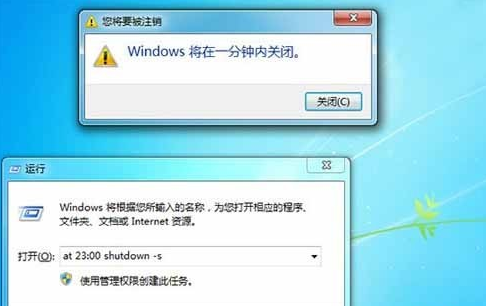
1、“at”命令安排在特定日期和时间运行命令和程序。
2、“23:00”处指定了运行命令的时间。格式为24小时制。
3、“shutdown”为系统内置的一个命令,我们可以配合它的参数对系统进行关机、重启等操作。
4、“-s”是“shutdown”命令的一个参数,运行“shutdown -s”代表“关闭计算机”的操作。常见参数还有“-a”“-t”“-f”等。
2、设置一段时间后关机
使用新的参数“-t”,可以让系统在一段时间后自动关闭,需要使用“shutdown”命令。这个参数指定系统在一段特定的时间后关闭,单位为秒(s)。
此处我们以设置系统半小时后关闭为例,需要输入的命令为:“shutdown -s -t 1800”,上述命令包含3个空格,不含引号。运行后系统任务栏右下角会弹出提醒窗口。

方法二、在计划任务中添加
既然命令操作会添加成一个计划任务,那是不是不用命令也可以添加呢?当然可以,下面就来看看具体方法。
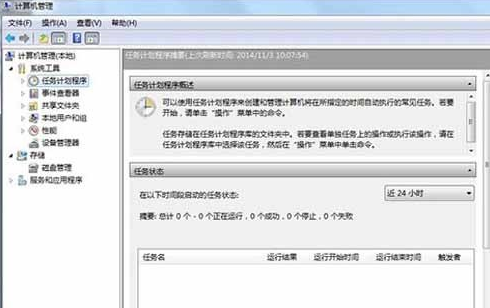
① 在“计算机”上单击右键,点击“管理”。点击"系统工具"栏下的"任务计划程序",然后在"操作"栏的最右侧点击"创建基本任务"。
② 在“名称”除填入需要设置的名称,“描述”处可以选择填入描述语言,点击“下一步”。
只需点击“一次”并点击“下一步”,即可设置任务开始时间。这里选择了默认的“每天”。
④ 依旧是设置晚上11点关机,这里修改第二个框中的内容为23:00:00即可,数值可以点选也可以输入。还可以在第三个框中更改时间间隔。设置完成后点击“下一步”。
⑤ 这一步使用默认的“启动程序”即可,继续点击“下一步”。
⑥ 进入“启动程序”项,如果系统在C盘,那么在“程序或脚本”框内输入“C:Windowssystem32shutdown.exe”(注意根据个人实际情况修改盘符);然后在“参数”处填入“-s -t 0”(即立即关机),然后点击“下一步”。

⑦ 看一下大致的内容,没问题的话点击“完成”,系统就会在设定的时间完成关机。
以上便是win7怎么设置自动关机时间?win7设置自动关机时间教程的全部内容了,更多精彩内容,敬请关注本站。
以上是win7怎么设置自动关机时间的详细内容。更多信息请关注PHP中文网其他相关文章!




